三星笔记本按f几进入u盘启动 三星笔记本bios设置图解中文
更新日期:2024-03-20 16:23:06
来源:转载
手机扫码继续观看

最近有很多使用三星笔记本的小伙伴,问小编三星笔记本电脑按f几可以进入bios设置u盘启动,小编一开始也不知道,于是到网上查阅了大量资料,总算找到了方法,下面小编就为大家介绍一下三星笔记本bios设置图解中文,大家有需要的话赶紧来看看吧。

三星笔记本按f几进入u盘启动?
具体步骤如下:
1.如果计算机关闭,请直接按电源按钮;否则,请重新按电源。如果计算机已打开,请单击计算机启动界面上的重新启动按钮;
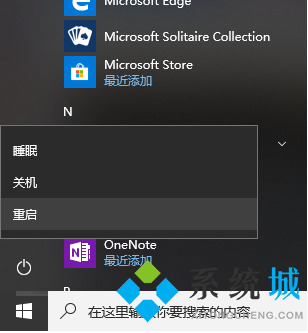
2.当计算机处于启动状态并且屏幕上显示Samsung LOGO时;
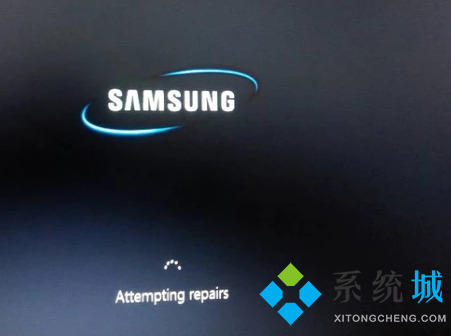
3.按F2键;
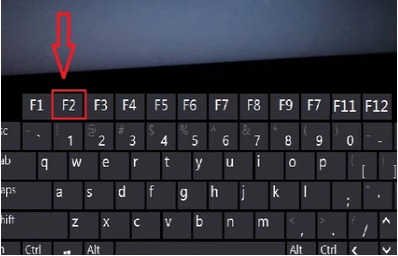
4.计算机进入Bios界面;
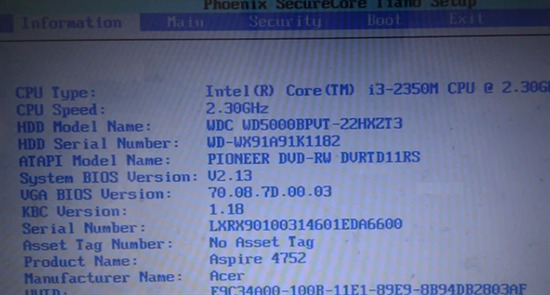
5.按计算机的向右箭头键将页面切换到BOOT页面,然后按向上和向下键移至要设置为启动位置的U盘,然后按F5键将位置移至第一个位置,这意味着它被设置为第一个数据读取地址;
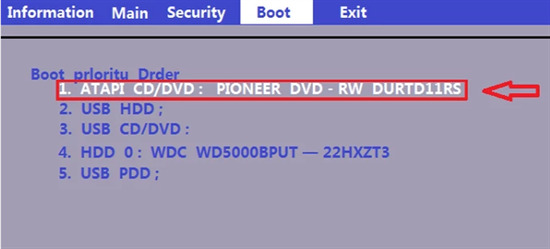
6.然后按右按钮将页面移至“退出”,然后选择“退出保存更改”,然后按Enter键将计算机设置为从USB闪存驱动器引导。
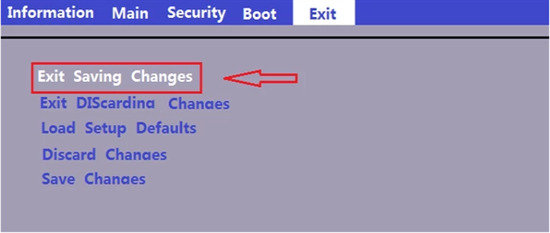
以上就是小编为大家带来的三星笔记本按f几进入u盘启动的方法了,希望能帮助到大家。
该文章是否有帮助到您?
常见问题
- monterey12.1正式版无法检测更新详情0次
- zui13更新计划详细介绍0次
- 优麒麟u盘安装详细教程0次
- 优麒麟和银河麒麟区别详细介绍0次
- monterey屏幕镜像使用教程0次
- monterey关闭sip教程0次
- 优麒麟操作系统详细评测0次
- monterey支持多设备互动吗详情0次
- 优麒麟中文设置教程0次
- monterey和bigsur区别详细介绍0次
系统下载排行
周
月
其他人正在下载
更多
安卓下载
更多
手机上观看
![]() 扫码手机上观看
扫码手机上观看
下一个:
U盘重装视频











